Многие люди придерживаются ошибочного мнения, что принтеры можно использовать только для печати файлов. Однако новое поколение многофункциональных устройств также может делать копии документов.

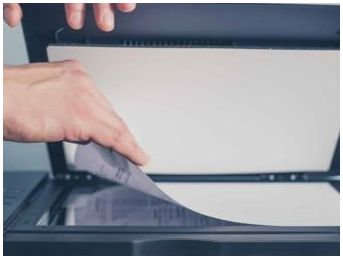
Основные правила
Чтобы делать копии в любое время, вам прежде всего необходимо современное устройство со встроенными возможностями копирования и сканирования. Как правило, МФУ — это сканеры, копиры и принтеры. Как лазерные, так и струйные устройства могут передавать отсканированные данные на компьютер.
Наличие этой функциональности обычно определяется по внешнему виду принтера. Если сверху имеется крышка, а снизу — стеклянная поверхность, пользователь может получить копию.

Кроме того, обычные принтеры печатают вертикально вверх, а МФУ — спереди. Современные принтеры можно приобрести как в специализированных магазинах техники, таких как "Эльдорадо" и "М. Видео", так и в интернет-магазинах, например, в Ozon. Рекомендуется приобретать копировальные аппараты проверенных марок, таких как Panasonic, Xerox, HP и Epson. На рынке представлены модели "все в одном" в различных ценовых диапазонах.




Как ксерокопировать?
Прежде чем копировать документы на принтер, необходимо правильно подготовить используемое устройство. Первое, что вам нужно сделать, это убедиться, что принтер подключен к вашему компьютеру или ноутбуку. Обычно это делается с помощью USB-кабеля. Это не всегда входит в комплект поставки и является дополнительным аксессуаром.
Затем подключается принтер и активируется кнопка питания. Диск с программным обеспечением копира вставляется в дисковод компьютера. В последнее время альтернативой является программное обеспечение драйвера на USB-накопителе, поставляемом вместе с самим принтером.

Если у вас нет диска, зайдите на сайт производителя и введите полное название устройства в поле поиска, чтобы загрузить последнюю версию драйвера. Вы должны искать файл с расширением .exe. После установки драйверов операционная система может их распознать.
При необходимости перейдите в раздел Принтеры и факсы и выполните поиск имени устройства. После завершения синхронизации вам нужно будет решить, какую программу использовать для копирования документа. Наиболее распространенными вариантами являются Adobe, XnView и VueScan.
Документы и фотографии
Для копирования фотографий и документов вам понадобится МФУ с питанием, а также соответствующая бумага. По сути, процесс заключается в следующем
- Входной лоток заполняется листом для печати, а сам документ кладется лицевой стороной вниз на чистое стекло. Рекомендуется сразу же проверить на наличие отпечатков пальцев, царапин и пятен.
- После выравнивания копировального листа по краю направляющей, т.е. проведения линии вокруг стекла, крышку принтера можно закрыть.
- Используйте кнопки на панели управления для выбора цвета печати. Затем нажмите кнопку Пуск или Копировать, а затем кнопку Пуск.
Количество нажатий главной кнопки обычно определяет количество копий документа, которые будут сделаны. Обычно это от 1 до 20 экземпляров за один раз.
Также можно использовать клавиши со стрелками. Клавиша "Бумага" чаще всего активируется для изменения размера бумаги. Также можно разместить несколько копий документа на одном листе бумаги. По завершении работы копии удаляются из соответствующего лотка, а оригиналы — из лотка для сканирования.
Кстати, если вы хотите скопировать двусторонний документ, выберите ‘Двусторонняя печать (дуплексная печать)’ на этапе настроек. В меню первое число указывает на количество сторон оригинала, а второе — на количество сторон копии.
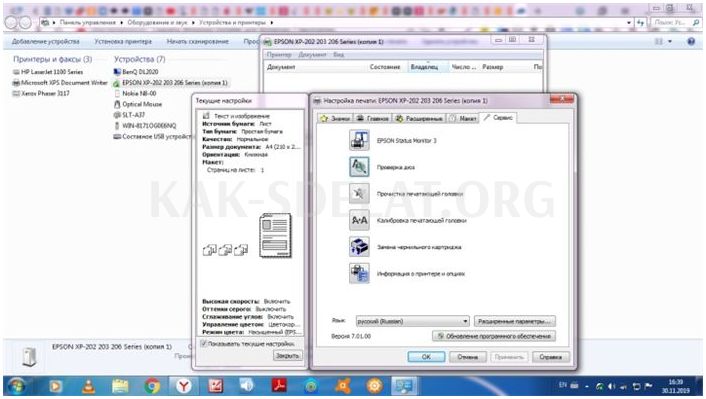
Подробные инструкции см. на принтере Canon.
- Когда аппарат будет готов, загрузите в лоток бумагу формата A4 или letter. Оригиналы укладываются лицевой стороной вниз и выравниваются по меткам выравнивания.
- После закрытия крышки нажмите кнопку ‘+’ необходимое количество раз для копирования. Номер появляется на светодиодном дисплее и увеличивается на единицу с каждым нажатием. Если на дисплее отображается F, это означает, что пользователь установил 20 копий. Нажмите кнопку ‘+’ еще раз, и номер изменится на одну копию.
- На вкладке Бумага можно задать размер бумаги. Используемая бумага может быть формата A4, Letter или 10 см x 15 см.
- Если включена функция Копирование по размеру страницы, можно сделать увеличенные или уменьшенные копии документа. При необходимости к оригиналу добавляются поля.
- Кнопка Цвет может использоваться для создания цветных копий, а кнопка Черный — для создания черно-белых копий. Во время работы важно держать крышку закрытой.
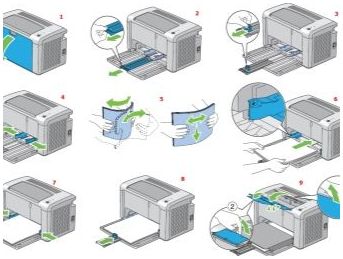

Следует добавить, что копии можно делать и более сложным способом, сканируя документ, а затем распечатывая отредактированную версию.
- Документ помещается на очищенную стеклянную поверхность и накрывается крышкой МФУ.
- На ноутбуке в меню Пуск выберите Панель управления, откройте вкладку Оборудование и звук и перейдите в раздел Устройства и принтеры.
- Щелкните правой кнопкой мыши значок, представляющий МФУ, и выберите Начать сканирование. Чтобы настроить параметры, необходимо выбрать Предварительный просмотр непосредственно перед сканированием, а затем Сканировать.
- Окончательный документ сохраняется и распечатывается.
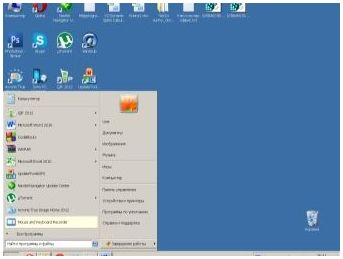
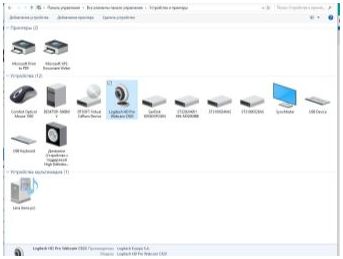
Прежде чем приступить к работе, необходимо также понять некоторые основные настройки. Во-первых, DPI текстового документа должно быть в пределах от 300 до 400.
Чем выше значение, тем четче изображение, но процесс сканирования займет немного больше времени. Во-вторых, необходимо проверить насыщенность или насыщенность цвета. Обычно выбор делается между черно-белым, серым и цветным текстом. Чем выше значение, тем дольше длится процесс сканирования.


Паспорта.
Перед тем как сделать копию паспорта, необходимо снять наклейку или обложку и, при необходимости, удалить имеющиеся сшивки. Далее необходимо выбрать Options в разделе Settings и установить необходимое разрешение в разделе Grayscale.
Поместите копируемую сторону паспорта на стекло так, чтобы от края оставался отступ 3-5 см. При закрытой крышке устройства нажмите кнопку Start. Работая с правильной программой, рамка выделит нужную область и оставит пустое поле за пределами рабочей области.
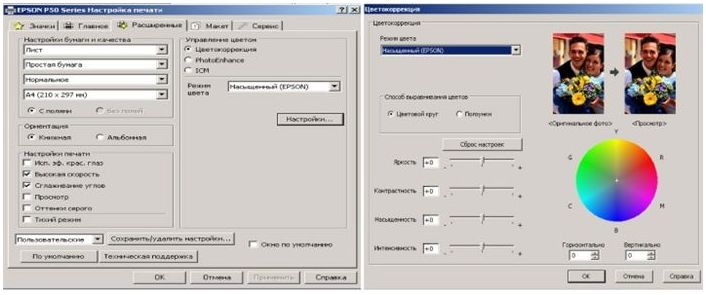
Возможные проблемы
Если принтер печатает неправильно, в первую очередь необходимо проверить соблюдение инструкций по эксплуатации. К ним относятся возможные колебания температуры, уровень влажности и заполненность многоцелевой машины, т.е. количество чернил. Важно регулярно очищать устройство от пыли и грязи и проверять состояние печатающей головки.
Самая чувствительная часть, стекло, должна быть максимально защищена от царапин, грязи и трения. В противном случае качество оцифрованного материала будет значительно снижено. Кроме того, поверхность следует протирать мягкой тканью. Синтетическая кожа.

Используемая бумага также должна быть очищена от пыли и загрязнений. Кроме того, не приветствуются кусочки ленты или крепежные элементы. Очевидные отпечатки пальцев необходимо удалить ластиком или тканью для рубашки.
Не давите на стеклянные поверхности на рабочем месте. При очистке избегайте попадания большого количества пыли на поверхность и избегайте чрезмерной влаги, которая может попасть на устройство.
Если принтер не может сделать копии, причина может заключаться в том, что программное обеспечение не отвечает. Простое восстановление принтера, скорее всего, решит проблему. Если это не помогло, устройство можно выключить, подождать не менее одной минуты, а затем снова включить.

Если во время работы сканера возникла ошибка, следует уточнить код ошибки и устранить ее. Это определяется с помощью диагностики. В большинстве случаев код ошибки появляется на экране принтера или в виде сообщения на компьютере. Метод решения проблемы определяется в зависимости от того, что ее вызвало.
Следует добавить, что сканер может работать в сервисном режиме, но не будет копировать в этот период. Активация этой функции осуществляется путем пятикратного нажатия клавиши сброса для множительных аппаратов МФУ Canon.

Документ может быть не скопирован по той простой причине, что в данный момент на устройстве выполняется другое задание. Документ ожидает печати.
Чтобы сделать быструю копию, можно либо отменить предыдущее задание и перейти к настоящему, либо дождаться завершения последнего задания.
Поврежденный драйвер сканера также может быть причиной недостаточной производительности принтера. Для решения проблемы достаточно просто сбросить настройки программного обеспечения. В некоторых случаях проблему можно решить еще проще, отсоединив кабели от компьютера и многоцелевого двигателя и переместив его.

Эксперты советуют, что если все остальное не помогает, возможно, стоит попробовать сбросить принтер к заводским настройкам. Это можно сделать, открыв меню операционной системы и выбрав пункт ‘Factory reset’ или следуя инструкциям, используя метод материалов.
Прежде чем передавать принтер в ремонтную мастерскую, стоит попробовать подключить его к другому компьютеру, переустановить драйверы и сделать копию.
В видео ниже объясняется, как создать дубликат копии документа.















